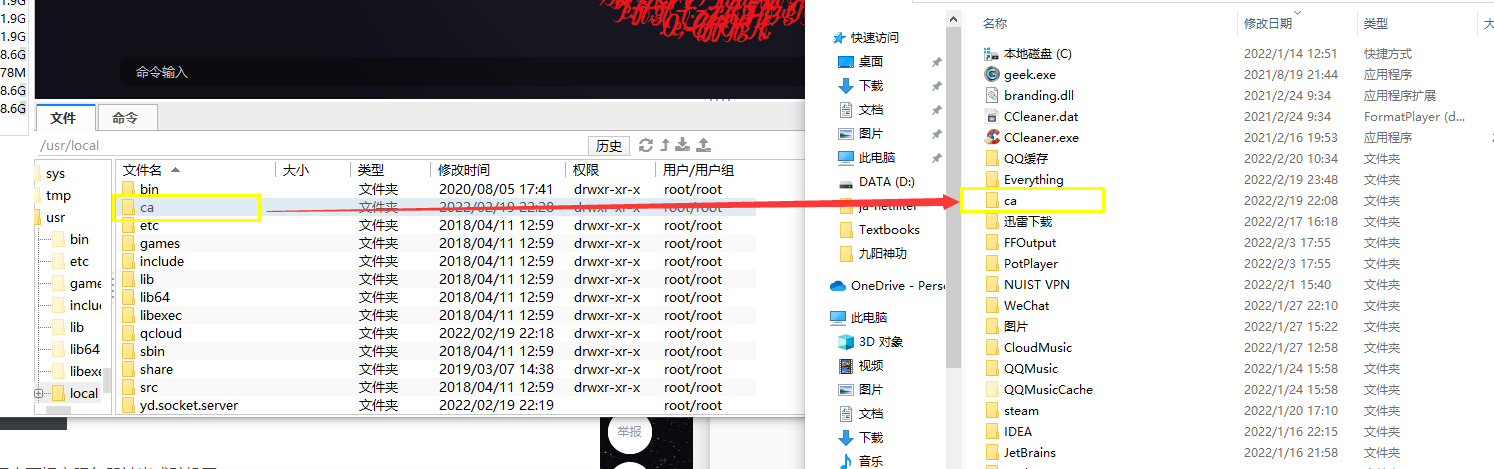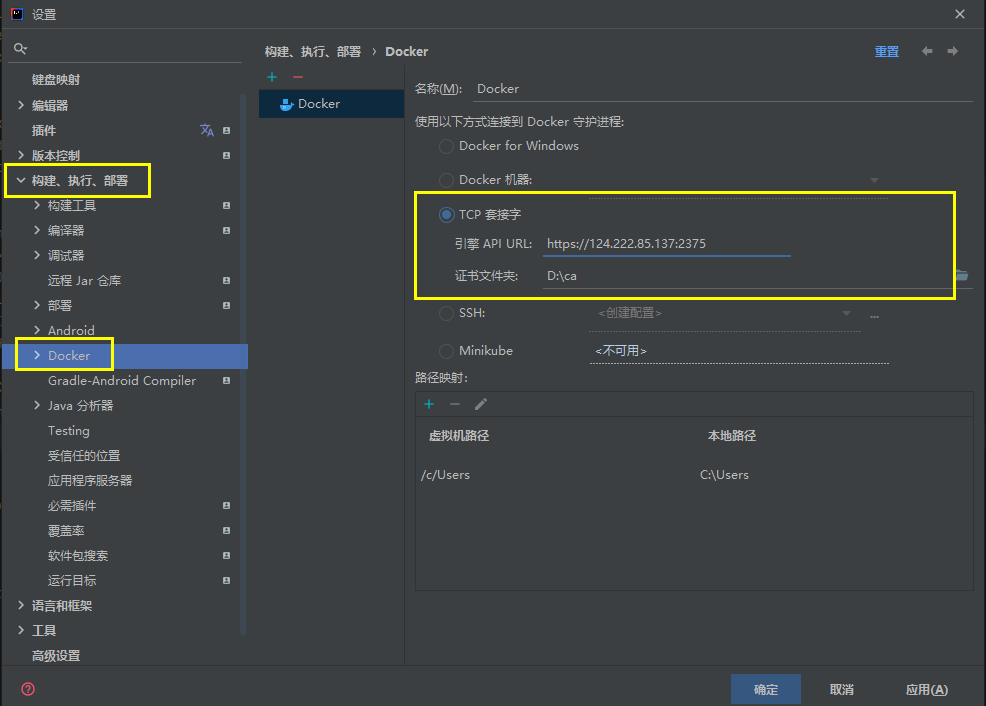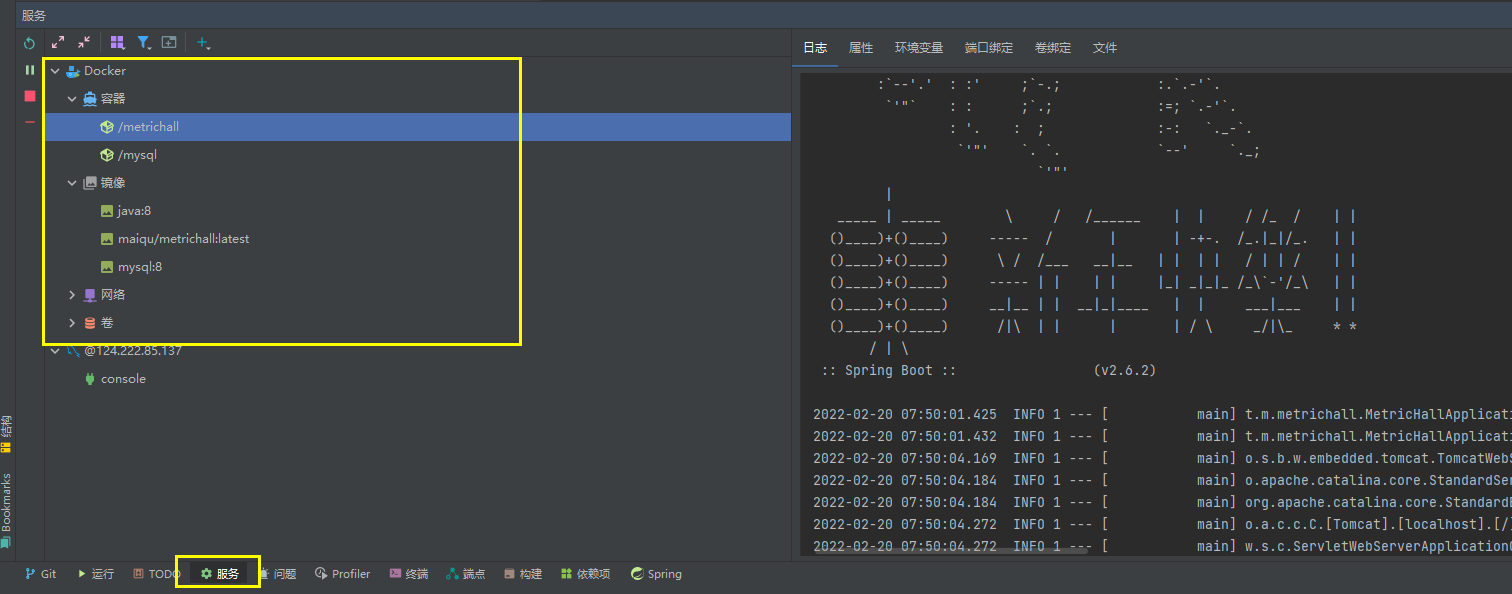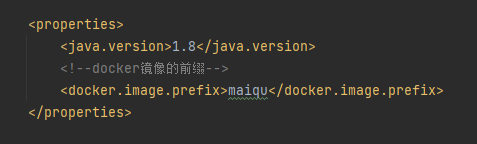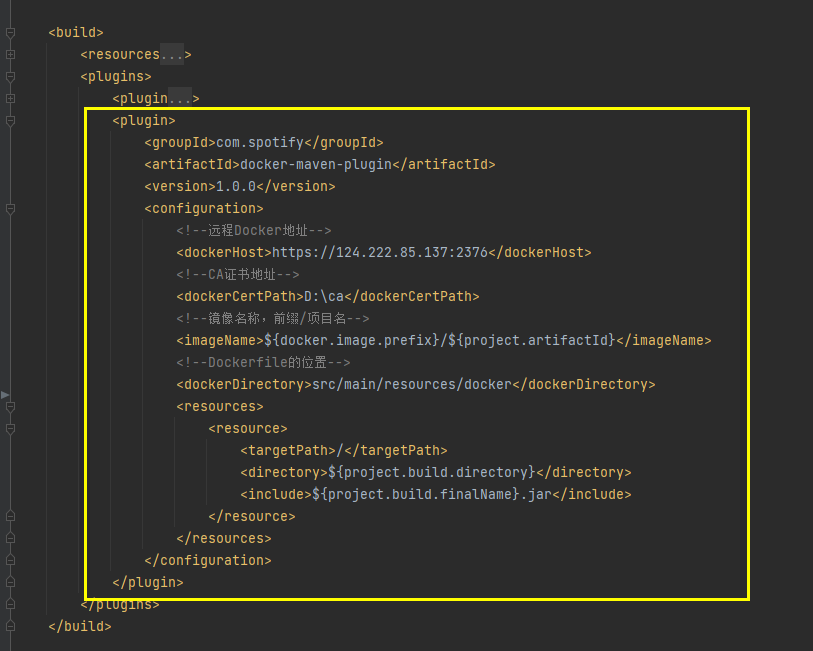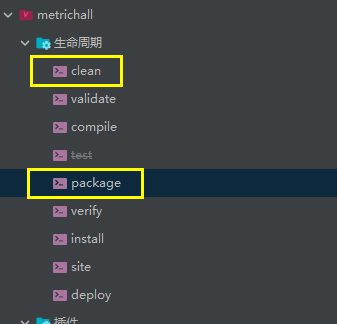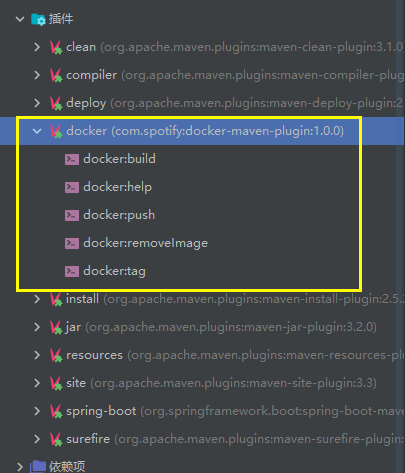通过在IDEA中配置docker-maven-plugin插件,有效避免一些相同且繁琐的docker操作,交给IDEA一键打包,部署
配置CA证书
使用此插件需要服务端开放2375端口,供IDEA连接。这也意味着不安全。安全小白的我一开始没有重视,刚配置完的晚上,就收到了服务器厂商的短信警告,果不其然,被黑客拉去挖矿了…
因此,首先花一分钟配置一下CA证书
依次执行一下命令:
1
2
3
4
5
6
7
8
9
10
11
12
13
14
15
16
17
18
19
20
21
22
23
24
25
26
27
28
29
30
31
32
33
34
35
36
37
38
39
40
41
42
43
|
mkdir -p /usr/local/ca
cd /usr/local/ca
openssl genrsa -aes256 -out ca-key.pem 4096
openssl req -new -x509 -days 365 -key ca-key.pem -sha256 -out ca.pem
openssl genrsa -out server-key.pem 4096
openssl req -subj "/CN=124.222.85.137" -sha256 -new -key server-key.pem -out server.csr
echo subjectAltName = IP:192.168.1.195,IP:0.0.0.0 >> extfile.cnf
echo extendedKeyUsage = serverAuth >> extfile.cnf
openssl x509 -req -days 365 -sha256 -in server.csr -CA ca.pem -CAkey ca-key.pem \-CAcreateserial -out server-cert.pem -extfile extfile.cnf
openssl genrsa -out key.pem 4096
openssl req -subj '/CN=client' -new -key key.pem -out client.csr
echo extendedKeyUsage = clientAuth >> extfile.cnf
openssl x509 -req -days 365 -sha256 -in client.csr -CA ca.pem -CAkey ca-key.pem \-CAcreateserial -out cert.pem -extfile extfile.cnf
chmod -v 0400 ca-key.pem key.pem server-key.pem
chmod -v 0444 ca.pem server-cert.pem cert.pem
cp server-*.pem /etc/docker/
cp ca.pem /etc/docker/
vim /lib/systemd/system/docker.service
ExecStart=/usr/bin/dockerd --tlsverify --tlscacert=/etc/docker/ca.pem --tlscert=/etc/docker/server-cert.pem --tlskey=/etc/docker/server-key.pem -H tcp://0.0.0.0:2375 -H unix:///var/run/docker.sock
systemctl daemon-reload
systemctl restart docker
/sbin/iptables -I INPUT -p tcp --dport 2375 -j ACCEPT
iptables-save
service docker restart
|
在服务器的控制台开放2375端口
将ca文件夹复制到自己的电脑上
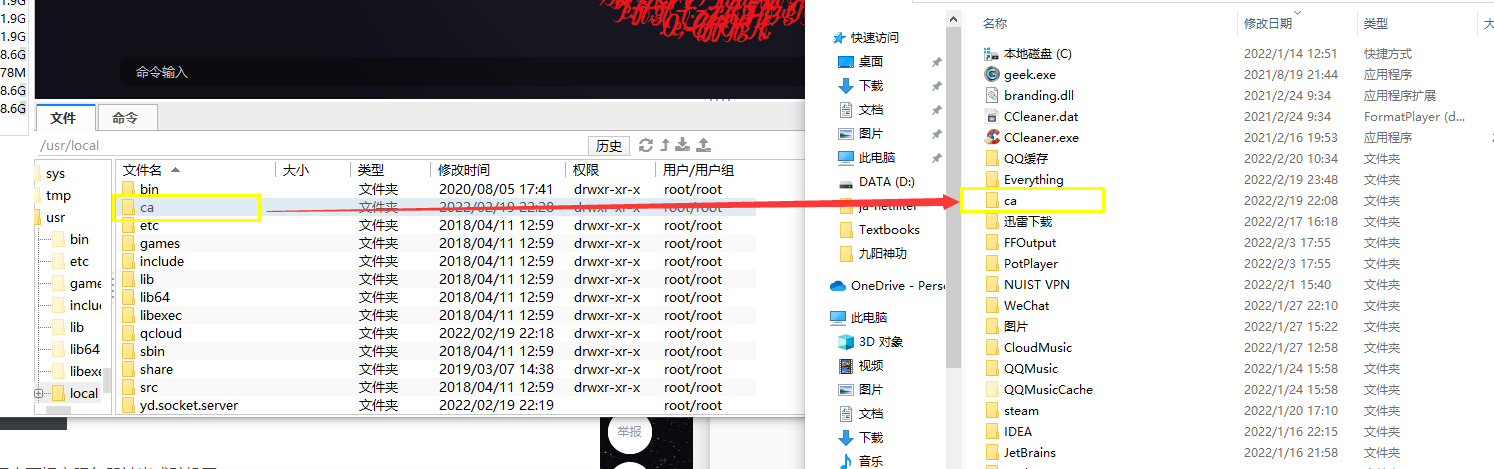
IDEA连接
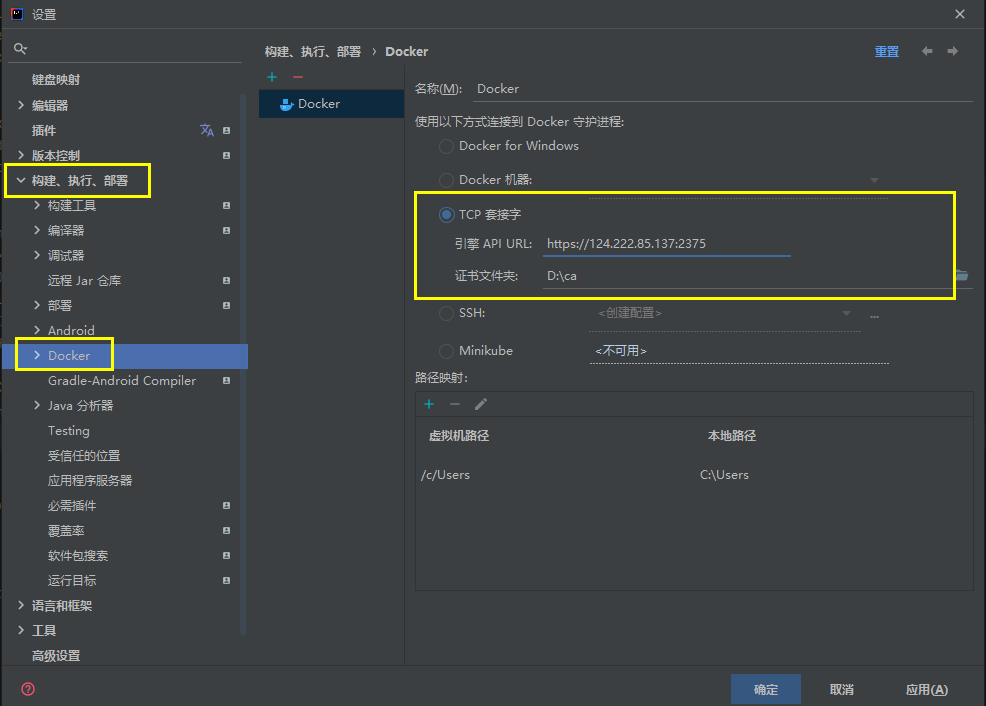
在设置中连接IP,并放入CA文件夹
在**服务(service)**窗口中可以看到,Docker服务已经存在。可以在里面方便地进行Docker的相关操作
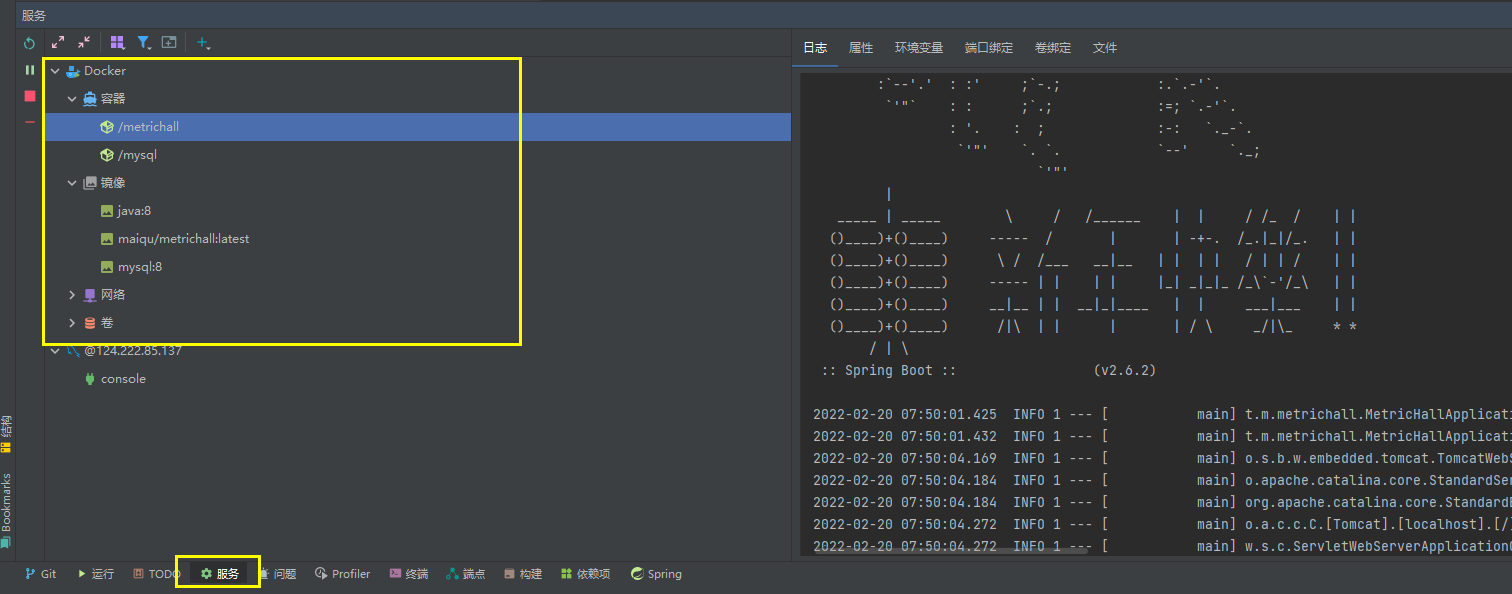
maven中引入插件
写Dockerfile
自行选择一个地方写Dockerfile

贴一份简单的针对SpringBoot项目的Dockerfile:
1
2
3
4
5
6
| FROM java:8
VOLUME /tmp
ADD metrichall-1.0.jar metrichall.jar
EXPOSE 8080
ENTRYPOINT ["java","-Djava.security.egd=file:/dev/./urandom","-jar","/metrichall.jar"]
|
然后,声明一个docker镜像前缀
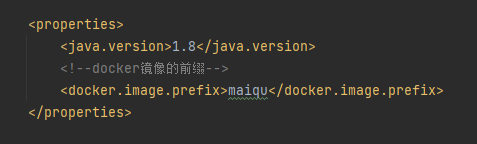
build->plugins->plugin引入docker-maven-plugin
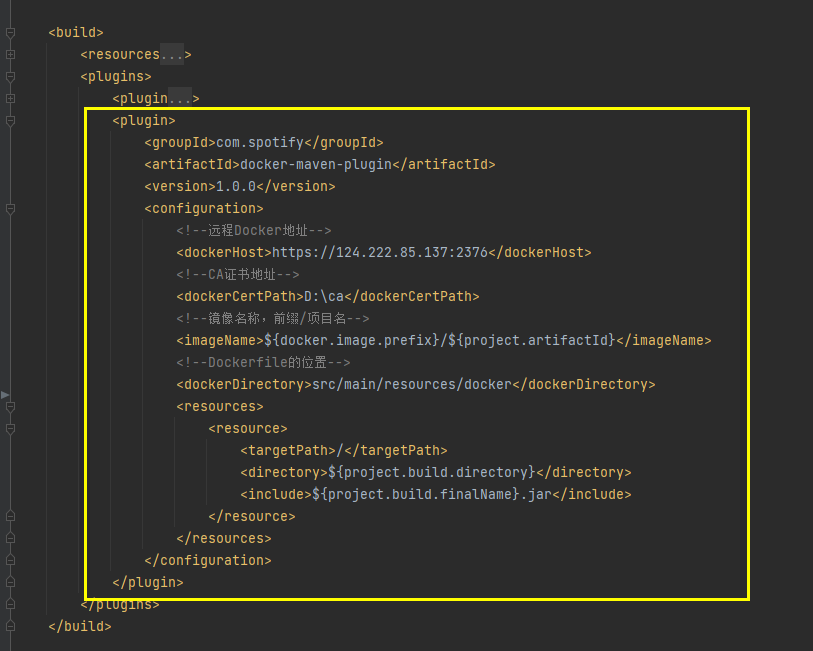
贴上代码:
1
2
3
4
5
6
7
8
9
10
11
12
13
14
15
16
17
18
19
20
21
22
| <plugin>
<groupId>com.spotify</groupId>
<artifactId>docker-maven-plugin</artifactId>
<version>1.0.0</version>
<configuration>
<dockerHost>https://xxx.xxx.xxx.xxx:2375</dockerHost>
<dockerCertPath>D:\ca</dockerCertPath>
<imageName>${docker.image.prefix}/${project.artifactId}</imageName>
<dockerDirectory>src/main/resources/docker</dockerDirectory>
<resources>
<resource>
<targetPath>/</targetPath>
<directory>${project.build.directory}</directory>
<include>${project.build.finalName}.jar</include>
</resource>
</resources>
</configuration>
</plugin>
|
享受成果
通过maven插件打包(mvn clean package)
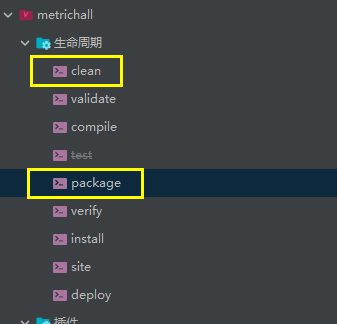
在docker插件中执行build镜像,或推送镜像到仓库中
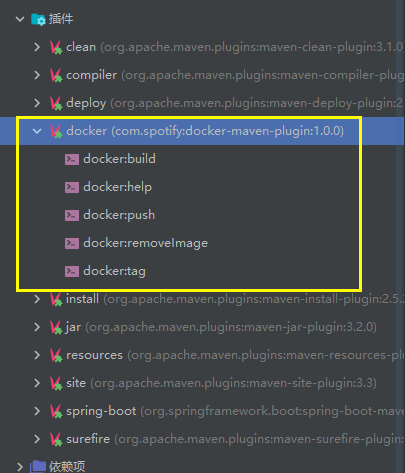
后面,自行在docker服务窗口中进行生成容器,运行…
这样,我们就可以在IDEA一键构建运行推送了!